Tăng tốc độ GIF ở tốc độ 2x, 4x, 6x và thậm chí 8x với chất lượng cao.
5 phương pháp dễ dàng để tăng tốc ảnh GIF động trên Windows/Mac/Trực tuyến
Làm cách nào để tăng tốc ảnh GIF để bắt kịp xu hướng? Hơn nữa, một số ảnh GIF có kích thước tệp dài hơn, điều này không được hầu hết các nền tảng truyền thông xã hội hỗ trợ. Vì vậy, bạn có thể sử dụng giải pháp này để nén và rút ngắn ảnh GIF nhằm đáp ứng yêu cầu tải lên. Bạn cũng có thể tăng tốc độ GIF để tạo meme với các hiệu ứng vui nhộn, kể một câu chuyện ngắn trong một bức ảnh hoặc chỉ làm cho nó nhỏ hơn để dễ dàng chia sẻ. Bài viết này sẽ giúp bạn bằng cách hiển thị cho bạn các nguyên tắc trên các nền tảng khác nhau.
Danh sách hướng dẫn
Phần 1: Cách tốt nhất để tăng tốc độ ảnh động GIF với chất lượng cao Phần 2: Cách tăng tốc ảnh GIF bằng Photoshop [Cách phức tạp] Phần 3: 2 phương pháp tăng tốc ảnh GIF trực tuyến Phần 4: Cách tăng tốc độ clip GIF mong muốn thông qua Motionbox Phần 5: Câu hỏi thường gặp về Cách tăng tốc ảnh GIFPhần 1: Cách tốt nhất để tăng tốc độ ảnh động GIF với chất lượng cao
Nếu bạn muốn trêu chọc bạn bè của mình trực tuyến hoặc đánh gục họ bằng cách gửi các loại ảnh GIF động vui nhộn khác nhau, 4Easysoft Total Video Converter là một phương pháp linh hoạt để tăng tốc GIF. Và bạn có thể rút ngắn ảnh GIF để chia sẻ chúng lên các trang mạng xã hội và thu hút khán giả một cách dễ dàng, chẳng hạn như 15 giây. Hơn nữa, công cụ này cho phép bạn chuyển đổi video sang GIF, nén GIF và thêm bộ lọc theo ý muốn. Bằng cách điều chỉnh tốc độ khung hình và độ phân giải, bạn cũng có thể xuất GIF tăng tốc ở chất lượng cao.

Cung cấp 10 chế độ kiểm soát tốc độ khác nhau để tăng tốc ảnh GIF và video động.
Chuyển đổi video sang GIF hoặc ngược lại để quản lý và chỉnh sửa ảnh GIF động một cách dễ dàng.
Cắt phần mong muốn, hợp nhất các clip tệp khác nhau và áp dụng hoạt ảnh vòng lặp.
Điều chỉnh kích thước đầu ra, tốc độ khung hình, bộ lọc video, hình mờ và nhiều cài đặt khác.
Bảo mật 100%
Bảo mật 100%
Bước 1Tải xuống và cài đặt 4Easysoft Total Video Converter, bạn có thể khởi chạy chương trình và chọn Hộp công cụ menu từ khu vực phía trên bên phải của giao diện. Nhấn vào Bộ điều khiển tốc độ video nút từ vùng lựa chọn.

Bước 2Bấm vào Thêm vào và nhập ảnh GIF động mà bạn muốn tăng tốc. Bạn có thể chọn tốc độ phát lại mong muốn để tăng tốc độ GIF, chẳng hạn như 1,25X, 1,5X, 2X, 4X hoặc 8X để tăng tốc độ GIF. Thông qua đầu ra cài đặt, bạn cũng có thể giảm kích thước của GIF.

Bước 3(Không bắt buộc): Nếu bạn cần cắt bỏ phần mong muốn, bạn cũng có thể chọn phần Bộ chuyển đổi trình đơn và nhấp vào Thêm các tập tin để thêm tệp GIF. Sau đó, bạn có thể nhấp vào Cắt tỉa để cắt bỏ phần mong muốn hoặc chỉ tăng tốc một phần của GIF. Bạn cũng có thể chuyển đổi GIF sang MP4 để nâng cao chất lượng.

Bước 4Chọn thư mục đích làm nơi được chỉ định cho GIF được tăng tốc của bạn. Sau đó, bây giờ bạn có thể nhấp vào Xuất khẩu để lưu GIF động hoặc chia sẻ nó trên các trang web truyền thông xã hội tương ứng.
Phần 2: Cách tăng tốc ảnh GIF bằng Photoshop [Cách phức tạp]
Photoshop là một trình chỉnh sửa hình ảnh rất chuyên nghiệp và hấp dẫn được hầu hết các nhiếp ảnh gia, nghệ sĩ đồ họa và nhà thiết kế sử dụng. Nó có thể xử lý nhiều loại phương tiện trực quan, bao gồm cả ảnh tĩnh, mặc dù không giới hạn ở những phương tiện này. Bài viết này sẽ chỉ cho bạn cách tăng tốc ảnh GIF bằng Photoshop và đáp ứng mong đợi của bạn. Làm theo các bước dưới đây!
Bước 1Việc đầu tiên cần làm là chọn Tài liệu danh sách từ trên xuống và định vị tệp GIF của bạn. Sau đó, nhấn nút Mở cái nút; Photoshop sẽ mở và hiển thị GIF của bạn. Mỗi khung trong tệp xuất hiện trên lớp của nó.
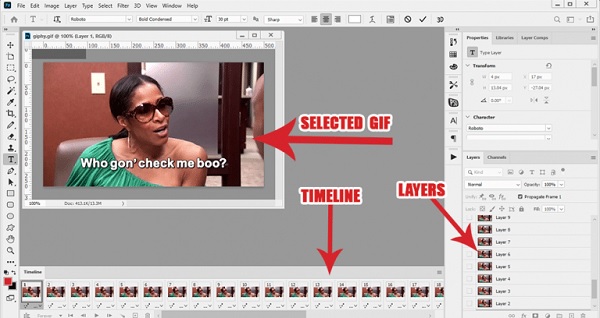
Bước 2Trên Mốc thời gian cửa sổ từ GIF, nhấp vào ba dòng. Sau đó chọn Chuyển đổi sang dòng thời gian video. Một khi bạn đã nhấp vào Chuyển đổi sang dòng thời gian video, video của từng khung hình sẽ được hiển thị trên Dòng thời gian. Chọn Kết xuất video bằng cách nhấp vào ba dòng khi nó chuyển thành video.
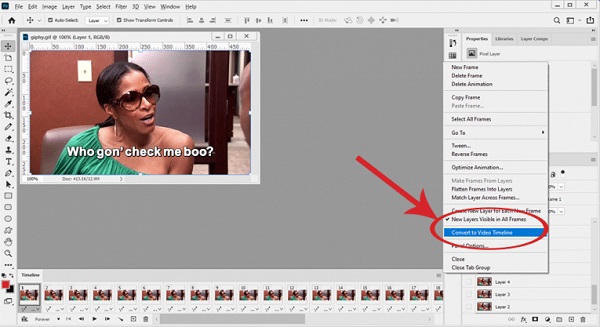
Bước 3Một cửa sổ khác sẽ xuất hiện; sau đó, tùy chỉnh tên và thư mục đích cho video của bạn. Sau đó, nhấn vào Kết xuất lại; nó sẽ biến GIF của bạn thành video.
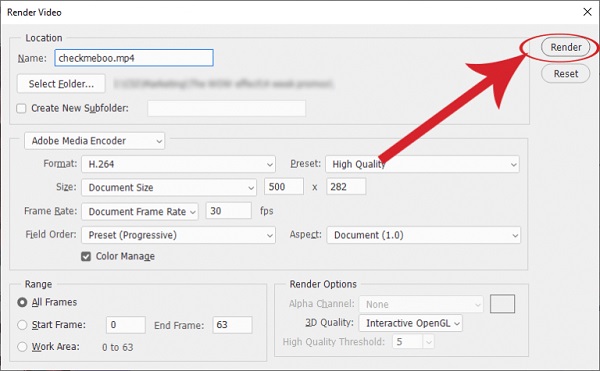
Bước 4Sau đó, đi đến Tài liệu trình đơn và nhấp vào Mở nbutton để mở rộng video mới trong Photoshop. Trên Dòng thời gian, nhấp chuột phải để thay đổi tốc độ phát lại để tăng tốc độ GIF. Sau đó, bạn phải nhấn menu thả xuống để Tốc độ điều đó sẽ đưa lên thanh trượt.
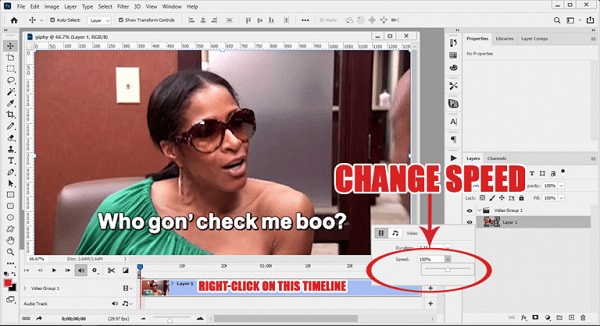
Bước 5Để truy cập Trình xuất ảnh GIF, đi đến Tài liệu trình đơn và nhấp vào Xuất khẩu và Lưu cho Web nút. Các Xem trước nút nằm ở góc dưới bên trái của cửa sổ dòng thời gian. Sau khi bạn nhấn nút, ảnh GIF mới sẽ xuất hiện trong trình duyệt của bạn. Điều này cũng hỗ trợ trong việc xác định xem GIF của bạn có được hiển thị phù hợp hay không. Khi bạn hoàn tất, hãy nhấp vào Cứu, chọn vị trí để lưu ảnh và bạn đã hoàn tất!
Phần 3: 2 phương pháp tăng tốc ảnh GIF trực tuyến
Bạn có thể dễ dàng tạo các meme GIF hấp dẫn bằng cách tăng tốc độ ảnh GIF động. Bạn có thể cải thiện tệp GIF để trông mượt mà hơn đồng thời giảm kích thước tệp để phân phối dễ dàng hơn. Có vẻ khó tăng tốc các tệp GIF vì chúng là định dạng hình ảnh có nhiều ảnh chứ không phải phim. Đừng lo lắng nữa vì chúng tôi sẽ dạy bạn! Với các quy trình chính xác, bạn có thể tìm hiểu cách tăng tốc ảnh GIF trực tuyến.
1. Văn bản quà tặng
Gifntext cũng là một công cụ web đơn giản để tăng tốc các tệp GIF. Trình chuyển đổi tốc độ GIF này cũng bao gồm các công cụ chỉnh sửa cần thiết để thay đổi kích thước, cắt xén và thêm văn bản vào GIF. Nó cũng có thể được sử dụng để tăng tốc độ GIF lên tới 10 lần.
Bước 1Truy cập trang web chính thức của Gifntext và chọn tệp GIF bạn muốn từ máy tính để bàn bằng cách nhấp vào hộp trống. Ngoài ra, bạn có thể dán URL tệp GIF.
Bước 2Để sửa đổi tốc độ từ 0,1X đến 10X, hãy kéo thanh trượt tốc độ. Sau đó, nhấp vào nút Tạo GIF để bắt đầu tăng tốc tệp GIF sau vài phút.
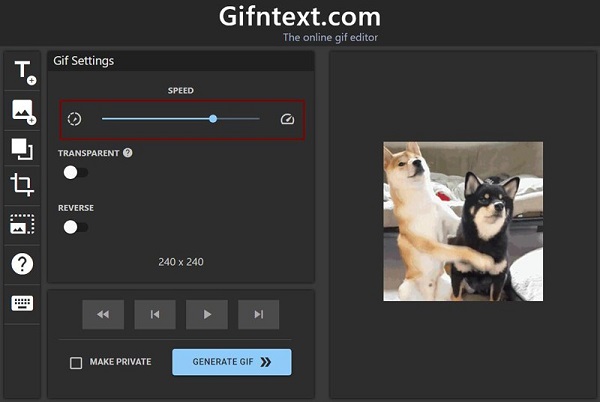
2. EZGIF
EZGIF là trình chỉnh sửa GIF có nhiều tùy chọn chỉnh sửa và công cụ thay đổi tốc độ GIF để tăng tốc các tệp GIF. Nó có các công cụ mạnh mẽ để cắt, xoay, thay đổi kích thước, tối ưu hóa và chia tách các tệp GIF. Hạn chế duy nhất là nó có giới hạn kích thước tệp 50MB.
Bước 1Chọn Điều chỉnh tốc độ GIF tùy chọn từ menu trên cùng của EZGIF. Sau đó chọn tệp GIF từ ổ đĩa cục bộ hoặc URL bằng tùy chọn Chọn tệp.
Bước 2Sau đó, các tệp GIF có thể được xem lại và bộ điều khiển tốc độ được đặt bên dưới màn hình. Bằng cách tự do nhập giá trị, bạn có thể tăng tốc GIF ở bất kỳ Tốc độ nào. Sau đó, để xuất ảnh GIF nâng cao, hãy nhấp vào Cứu cái nút.
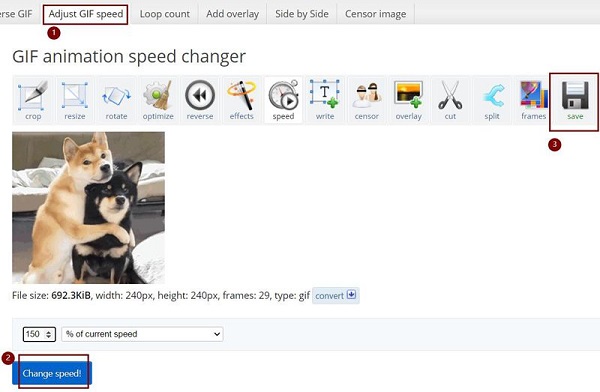
Phần 4: Cách tăng tốc độ clip GIF mong muốn thông qua Motionbox
Hàng ngày, ảnh GIF được sử dụng trên phạm vi quốc tế. Đôi khi ảnh GIF không hoàn toàn phù hợp với những gì bạn đang tìm kiếm. Motionbox.io là nơi bạn nên đến nếu bạn muốn tăng tốc ảnh gif hoặc thêm các hình ảnh khác. Việc thực hiện các thay đổi đối với GIF của bạn khá đơn giản. Các bước rất đơn giản, cho dù bạn muốn tăng tốc độ GIF hay làm chậm đồ họa.
Bước 1Điều đầu tiên bạn phải làm là tạo một tài khoản trên Motionbox.io và thêm tệp GIF bạn muốn tăng tốc. Bạn cũng có thể tải lên các ảnh GIF, ảnh và nhạc bổ sung.
Bước 2Thay đổi tốc độ của GIF bằng thanh trượt tốc độ. Di chuyển thanh trượt sang phải để tăng tốc ảnh gif và làm cho nó chạy nhanh hơn. Nếu bạn muốn thêm nhiều hiệu ứng hơn, hãy tiếp tục và làm như vậy.
Bước 3Xuất và lưu ảnh động GIF của bạn bất cứ khi nào bạn hài lòng với chúng. Các cách để tăng tốc độ GIF cũng dễ dàng như vậy.
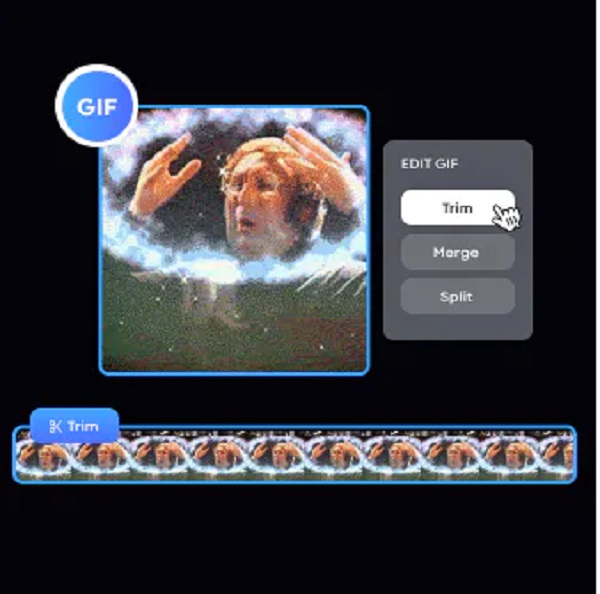
Phần 5: Câu hỏi thường gặp về Cách tăng tốc ảnh GIF
-
Làm cách nào để tăng tốc ảnh GIF mà không làm giảm chất lượng?
Nếu vẫn còn ảnh hoặc video gốc, bạn có thể chuyển đổi chúng thành ảnh GIF động thay vì trực tiếp tăng tốc ảnh GIF. Hơn nữa, bạn có thể điều chỉnh các thông số khác nhau để đảm bảo chất lượng file tốt nhất.
-
Tôi có thể làm cho tệp GIF nhỏ hơn bằng cách tăng tốc chúng không?
Hoàn toàn đồng ý! Các tệp GIF được tăng tốc sẽ có thời gian phát lại ngắn hơn và kích thước tệp sẽ nhỏ hơn.
-
Có thể phát GIF hoạt hình của tôi trong VLC không?
VLC không hỗ trợ ảnh GIF động. Khi bạn mở GIF trong VLC, nó sẽ hiển thị dưới dạng hình ảnh tĩnh.
Phần kết luận
Để kết thúc, chúng tôi đã chỉ cho bạn năm phương pháp dễ dàng nhưng hiệu quả để tăng tốc ảnh GIF bằng các nền tảng khác nhau. Chúng tôi cũng đã hướng dẫn bạn cách tăng tốc ảnh gif bằng 4Easysoft Total Video Converter. Hãy bắt đầu sử dụng ngay bây giờ để trải nghiệm những tính năng vô cùng kỳ diệu của nó.
Bảo mật 100%
Bảo mật 100%


 Gửi bởi
Gửi bởi 